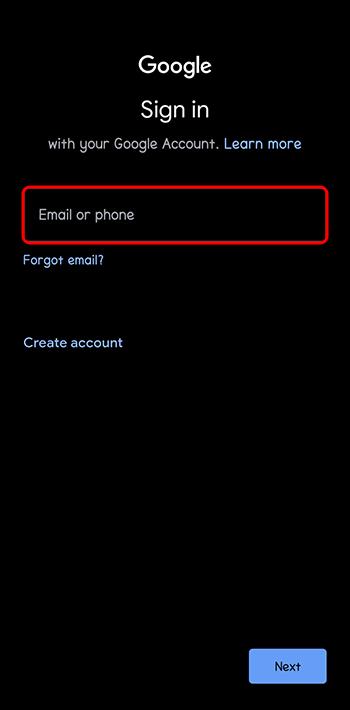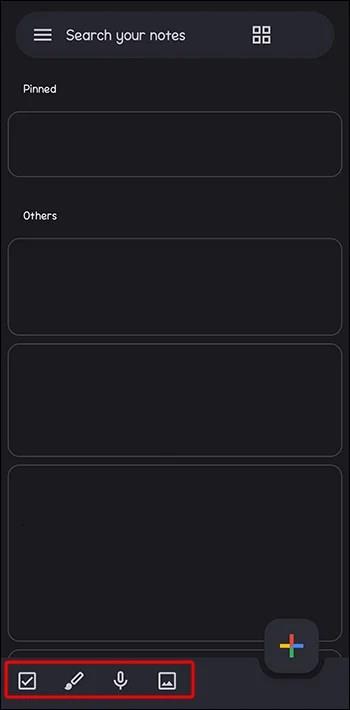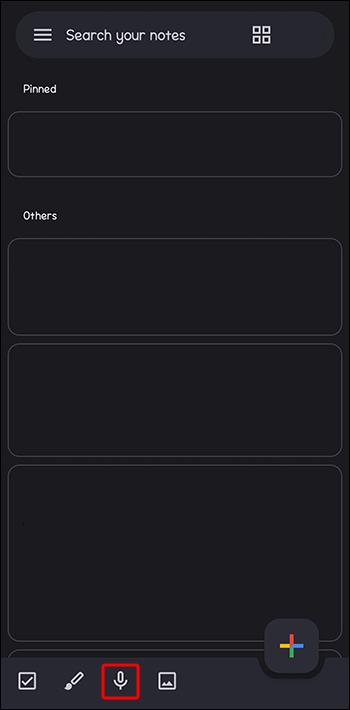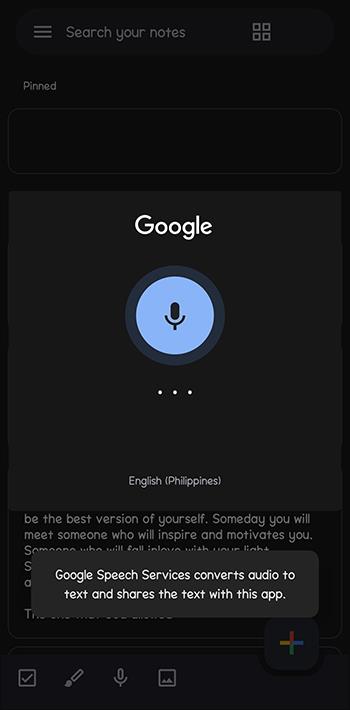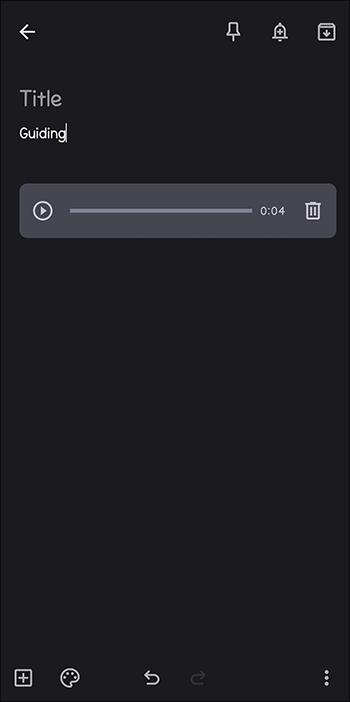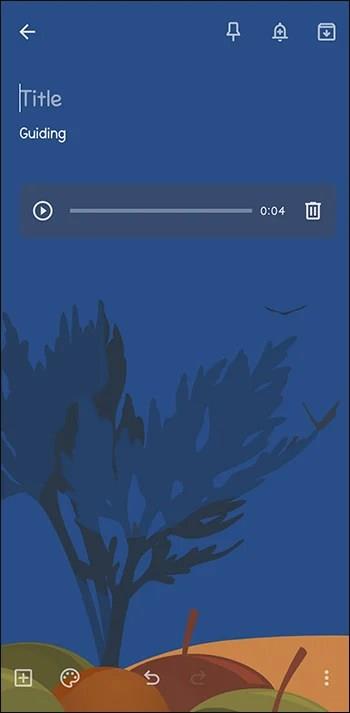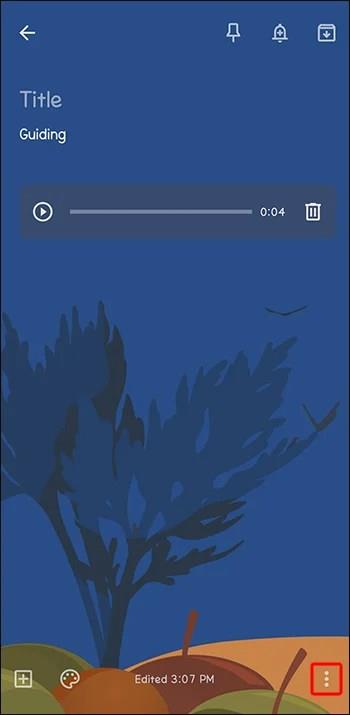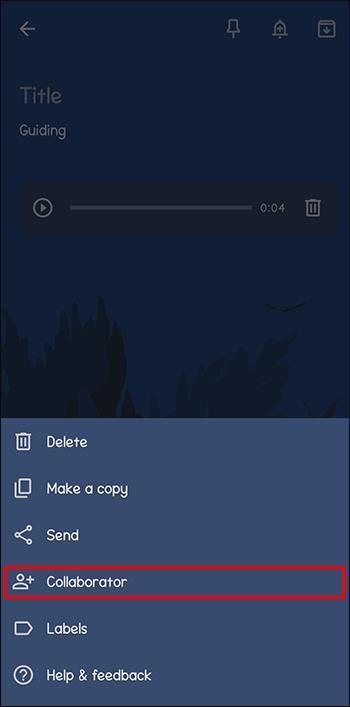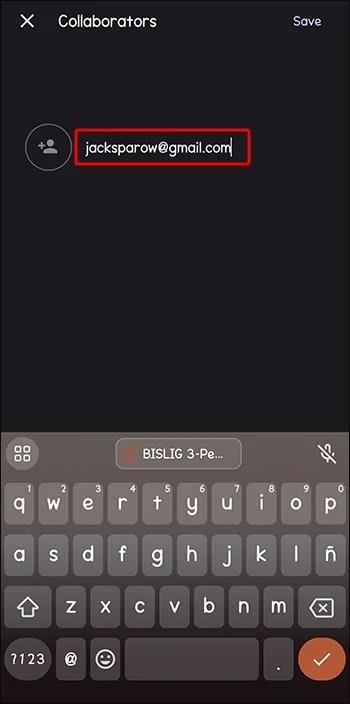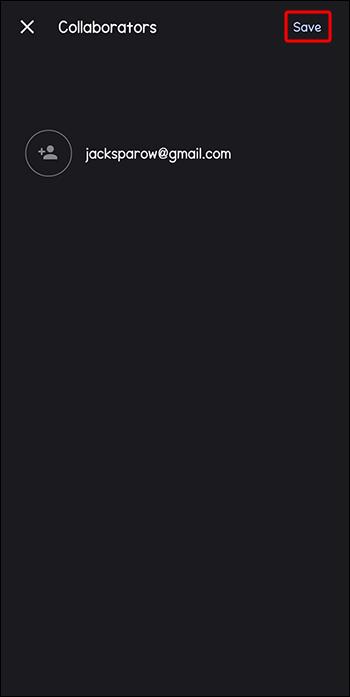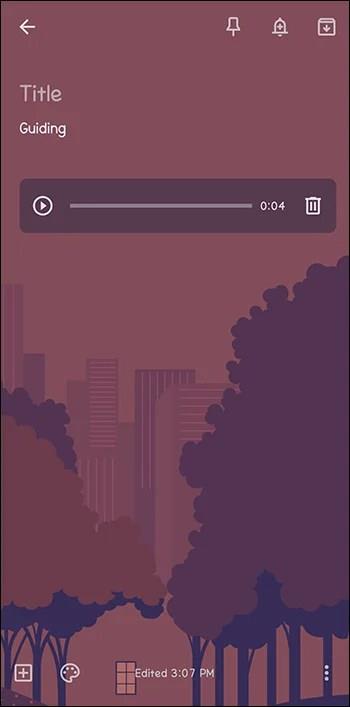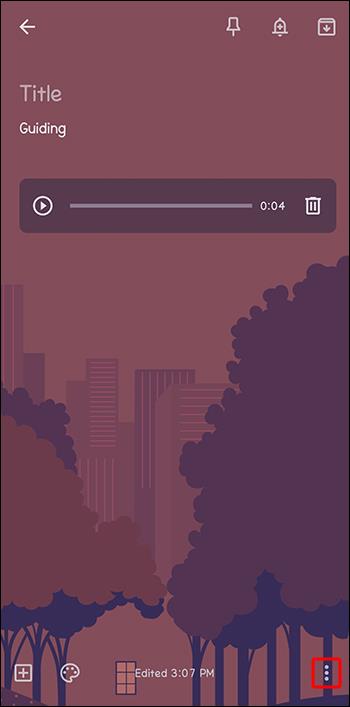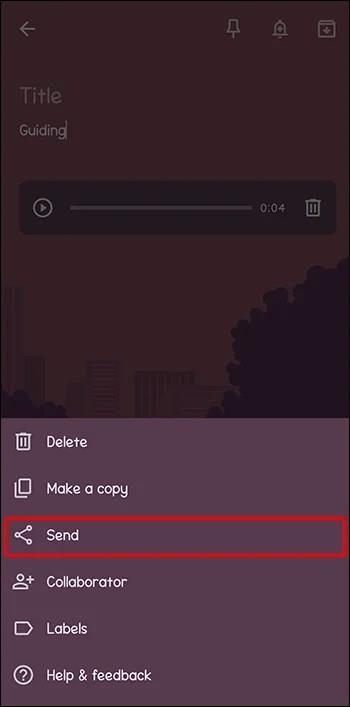Čeprav je vnašanje zapiskov v Google Keep napredek v primerjavi s tradicionalno metodo s peresom in papirjem, se postopoma opušča zaradi robustnejše tehnologije. Danes lahko zapiske v Google Keep vnašate tako, da samo govorite in se ne dotikate tipkovnice. To vam daje prilagodljivost, saj vam ni treba začasno ustaviti drugih stvari, da bi zapisali svoje naključne misli.

Ta članek vam bo povedal vse, kar morate vedeti o pretvorbi glasu v besedilo v storitvi Google Keep.
Pretvorba glasu v besedilo v storitvi Google Keep
Google Keep ima minimalistično zasnovo, zato morda ni tako priljubljen kot njegovi konkurenti. Če pa ga uporabljate, boste ugotovili, da ne ogroža funkcij, ki jih potrebujete za poenostavitev postopka zapisovanja in povečanje produktivnosti. Ena njegovih edinstvenih funkcij je pretvorba glasu v besedilo, ki jo boste našli v mobilni aplikaciji, ne pa tudi v spletni različici Google Keep.
Pretvorbo glasu v besedilo v storitvi Google Keep uporabljate tako:
- Po namestitvi aplikacije se prijavite z e-poštnim naslovom in geslom svojega Google računa.
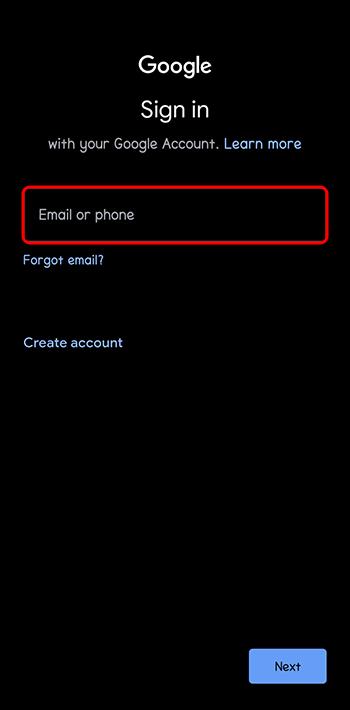
- Premaknite se na domačo stran Google Keepa in na dnu zaslona poiščite »Take a note«. Na desni strani boste videli več možnosti za zapisovanje.
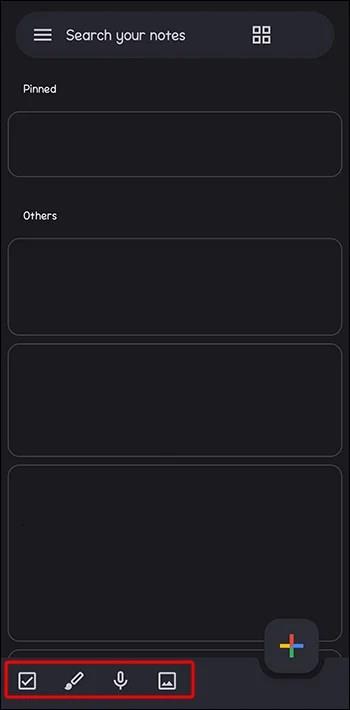
- Dotaknite se ikone »Mikrofon«. To bo samodejno zagnalo diktafon.
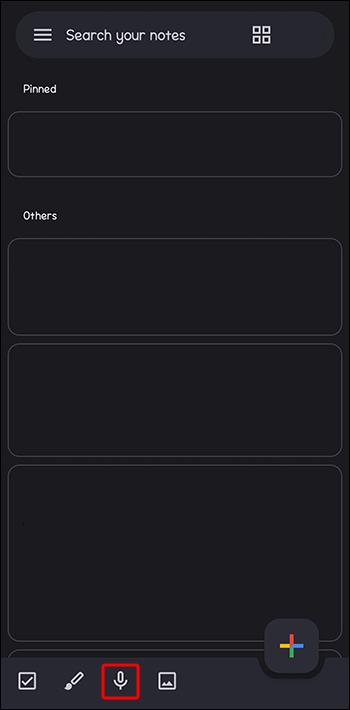
- Začnite narekovati svoje zapiske. Ko boste narekovali, bo aplikacija tipkala.
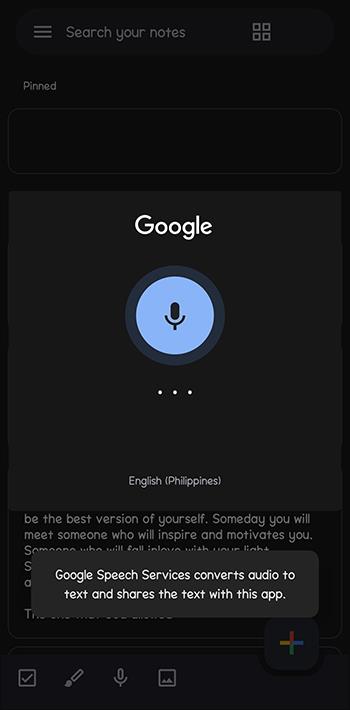
- Ko začasno ustavite ali nehate narekovati, bo aplikacija ustvarila zvočno datoteko vašega besedila pod besedilom.
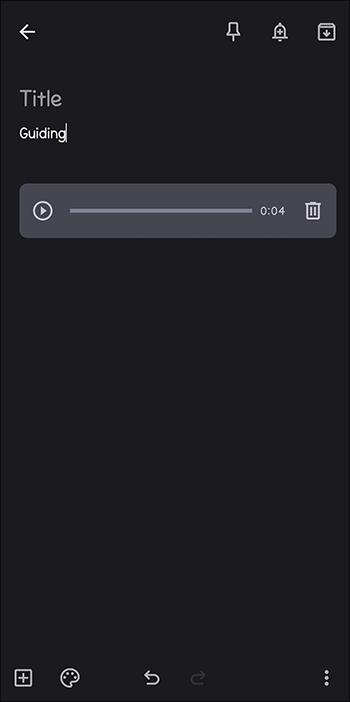
- Uredite svoje zapiske, kot želite, in ko končate, tapnite kjer koli zunaj zapiska, da shranite in zaprete.
Vaš zapisek bo sinhroniziran v vseh napravah, v katerih imate prijavljen ali nameščen Google Keep.
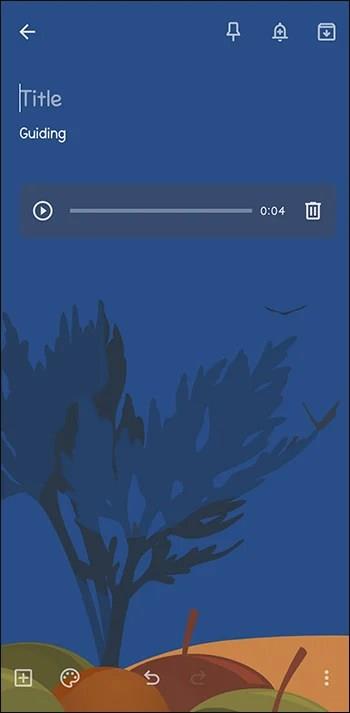
Kako deliti svoj Google Keep Voice to Text Note
Glede na to, da je Google Keep Googlov izdelek, lahko svoje zapiske delite s sodelavci ali študenti z lahkoto. Ko delite svoje zapiske Google Keep, morate upoštevati dva dejavnika. Prvič, ko svoje zapiske delite z nekom, bo ta imel polne pravice za urejanje. Ne morete nekoga omejiti na ogled ali komentiranje, kot lahko v Google Dokumentih ali Google Predstavitvah. Drugič, ne boste mogli slediti zgodovini revizij ali vedeti, kdo je uredil opombo.
Tukaj so koraki za skupno rabo vašega glasu z besedilnimi zapiski v napravah Android in iPhone:
- Ko je zapisek, ki ga želite dati v skupno rabo, odprt, se pomaknite v spodnji desni kot in tapnite meni »Elipsis«.
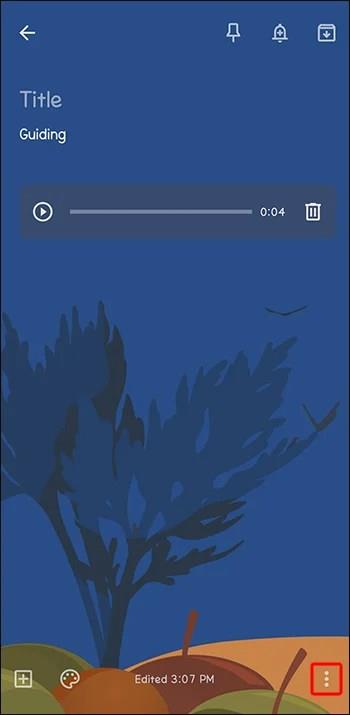
- Med prikazanimi možnostmi tapnite »Sodelavec«.
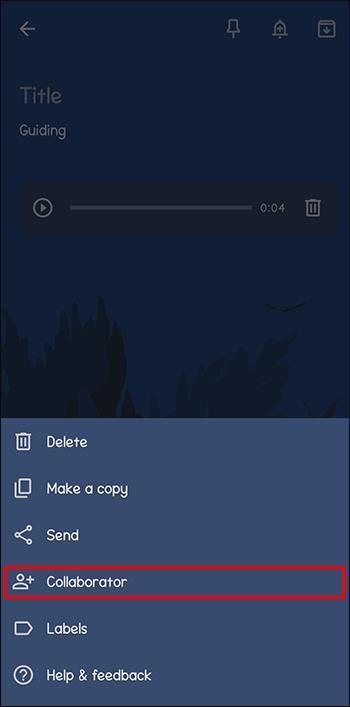
- Vnesite ime osebe, s katero želite deliti beležko, ali njen e-poštni naslov. Vnesite ime skupine, če zapisek delite z Google Skupino za sodelovanje.
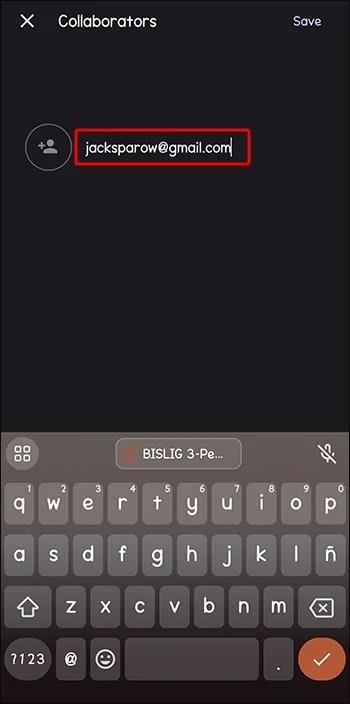
- Izberite »Shrani«, da pošljete opombo. Če opombo izbrišete, bo izbrisana za vse ostale, s katerimi ste dali v skupno rabo.
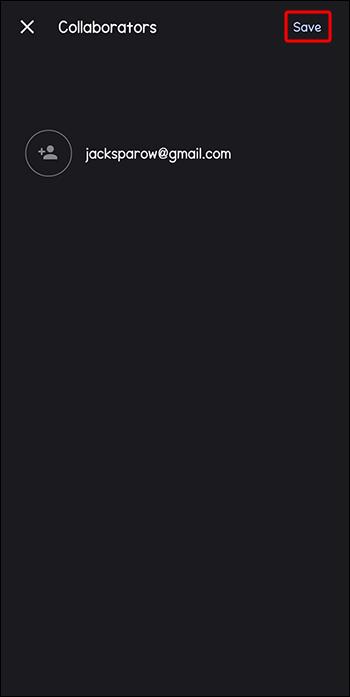
Kako poslati svoj glas v besedilno opombo drugim aplikacijam
V napravi Android lahko pošljete svoj glas v besedilno beležko na naslednji način:
- Zaženite Google Keep in odprite zapisek, ki ga želite dati v skupno rabo.
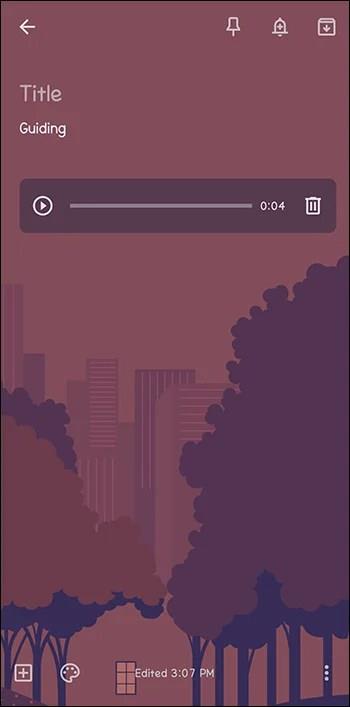
- Dotaknite se menija »Elipsis« v spodnjem desnem kotu, da odprete več možnosti.
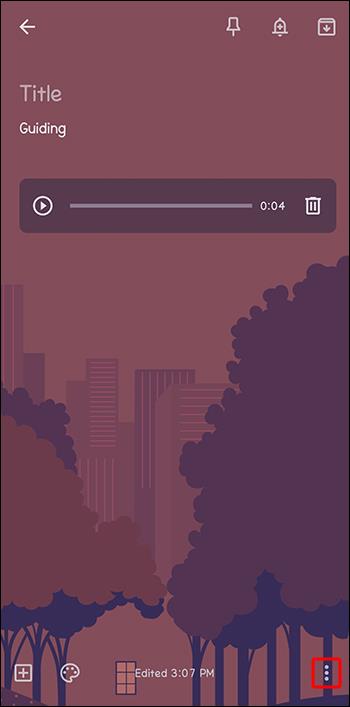
- Izberite »Pošlji«. Na zaslonu se prikažeta dve možnosti: kopiranje v Google Dokumente in pošiljanje prek drugih aplikacij.
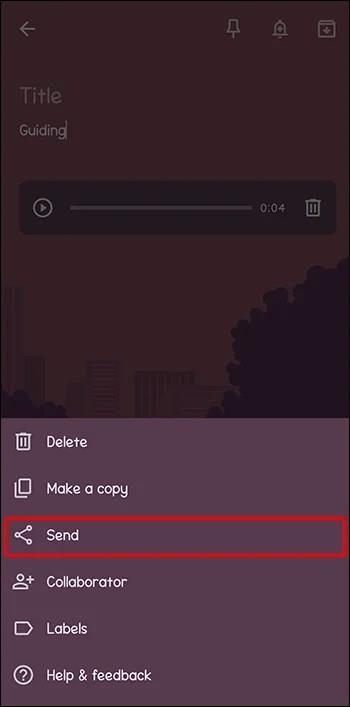
- Če se dotaknete prvega, bo Google Keep poslal kopijo vaših zapiskov v vaše Google Dokumente. Po drugi strani pa, če se dotaknete slednjega, se prikaže prikaz vseh aplikacij, v katere lahko pošiljate svoje zapiske, in izberete katero koli aplikacijo.
Če uporabljate iPhone, ne boste imeli možnosti kopiranja zapiskov v Google Dokumente. Imeli boste le možnost pošiljanja zapiskov drugim aplikacijam. Koraki bodo enaki kot zgoraj.
Kje se Google Keep uporablja za pretvorbo glasu v besedilo?
Ker je na trgu toliko aplikacij za zapisovanje, je treba oceniti, kako se bo vsaka vključila v vašo dnevno rutino.
- Na sestankih in predavanjih: včasih je lahko delanje podrobnih zapiskov na sestankih ali predavanjih in koncentracija izziv, še posebej, če se govornik premika hitro. Lahko ste popolnoma vključeni v sestanek z uporabo Google Keep glas v besedilo za zapiske in snemanje. Pozneje lahko opombo ponovno obiščete in uredite med poslušanjem posnetka.
- Pri učenju novega jezika: za nove učence jezika lahko Google Keep naredi postopek manj zastrašujoč, tako da ohrani zvok izgovorjave in besedilo črkovanja. Pri vadbi se vam ne bo zataknilo, saj lahko vedno preberete zapiske.
- Pri večopravilnosti: Ker vam za tipkanje ni treba uporabljati tipkovnice, lahko nadaljujete z opravilom, medtem ko delate zapiske. Če imate na primer kup e-poštnih sporočil, na katera niste odgovorili, lahko med vožnjo, hojo ali kuhanjem ustvarite osnutke e-poštnih sporočil.
Zakaj bi morali uporabljati Google Keep Voice to Text
Tukaj je nekaj razlogov, zakaj bi morali uporabljati Google Keep za pretvorbo glasu v besedilo:
- Nič vas ne stane: mobilna aplikacija Google Keep je brezplačna – prenesti jo morate le na svoj Android ali iPhone za dostop do funkcije pretvorbe glasu v besedilo.
- Ohranite naravni izraz: Ko imate besedilno in zvočno različico zapisa, lahko zajamete ton, pregib in čustva. To zagotavlja bolj pristno predstavitev vaših misli in občutkov.
- Spodbuja ustvarjalnost: Pretočnost govora vam omogoča, da izkoristite svoj ustvarjalni genij in pridete do idej, na katere med tipkanjem ne bi pomislili.
- Odpravlja omejitve tipkanja za slabovidne uporabnike: slabovidni uporabniki lahko za ustvarjanje in upravljanje zapiskov uporabljajo pretvorbo glasu v besedilo namesto običajnega vnosa besedila.
- Do svojih zapiskov lahko dostopate v drugih napravah: Ko ustvarite svoj glasovni zapisek za besedilo, lahko do njega dostopate v svojih drugih napravah s storitvijo Google Keep, če ste prijavljeni v isti Google Račun.
Slabosti uporabe Google Keep Voice to Text
Tukaj je nekaj omejitev Google Keep, ki se jih morate zavedati:
- Povprečna stopnja natančnosti: Čeprav bo Google Keep pretvorba glasu v besedilo vnesla vse, kar izgovorite, ne bo vedno vse pravilno. Včasih nekatere besede napačno zazna in jih črkuje, kar lahko spremeni kontekst in pomen vaših zapiskov. Poleg tega ne more oblikovati ali ločiti vaših zapiskov. Torej boste morali po snemanju pregledati svoje zapiske, da jih popravite.
- Zahteva tiho okolje: Da sta posnetek in besedilo skladna, morate biti v okolju brez hrupa, kar morda ni idealno v vseh situacijah.
- Google Keep ima pomisleke glede varnosti: hekerji morda ne bodo mogli dostopati do vaših zapiskov, ker Google Keep uporablja šifriranje podatkov. Vendar Googlu omogoča shranjevanje podatkov, povezanih z vašimi zapiski. To pomeni, da bo Google imel dostop do njih.
- Google Keep ne podpira vseh jezikov: to je lahko neprijetno, če so vaši zapiski namenjeni občinstvu, ki ne pozna nobenega od jezikov, ki jih podpira Google Keep. Poleg tega lahko prepoznavanje glasu za nekatere naglase deluje slabo, kar omejuje njegovo učinkovitost.
- Potrebujete internetno povezavo: Google Keep glas v besedilo zahteva močno internetno povezavo za natančno obdelavo. Torej boste morda imeli težave pri ustvarjanju zapiskov, če ste na območju s slabo ali brez povezave.
Naj bodo vaši zapiski prostoročni
Z dotikom gumba mikrofona vam Google Keep prihrani ogromno truda, ki ga lahko preusmerite na druge pomembne dejavnosti. Poleg prepisa zapiskov dobite tudi zvok, ki vam pomaga ohraniti naraven izraz informacij v zapiskih. Poleg tega lahko do svojih zapiskov dostopate na drugih sinhroniziranih napravah.
Kako pogosto uporabljate Google Keep za pretvorbo glasu v besedilo? Kaj vam je na njem všeč in kaj bi želeli, da Google doda? Povejte nam v spodnjem oddelku za komentarje.